【独自ドメイン】取得・設定のHow-to
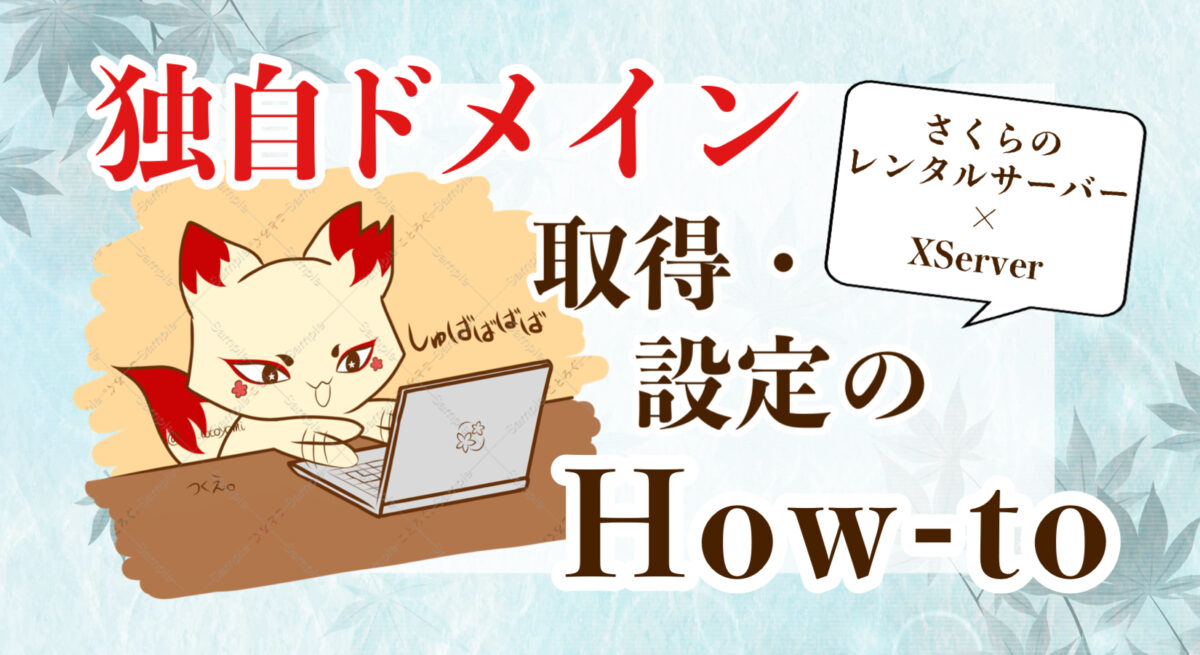
さて早速ですが、今回は前回の記事でお伝えしきれなかった取得方法について解説していこうと思います
なんか顔文字がうごうごしてる……!?
突然オリジナル絵文字なるものを使ってみたくなったらしい。
そうなんですよね
ここでは話が脱線してしまうので詳細は控えますが、絵文字については後日別記事にまとめるのでお待ちください
- 目次 -
前回のおさらい
前回は独自ドメインのメリットについてまとめさせていただきました。
結論、独自ドメインの取得や維持には費用がかかるものの、費用を支払っている限りは一生もので自分の財産にもなり得る、というのが独自ドメインの魅力です。
前回の内容をおさらいがてらもう一度読みたい!という方は以下からご覧ください!
では早速、独自ドメインはどうやって取得するのか、その方法について備忘録的に語らせていただきます!
取得のための準備

まずは独自ドメインを取得する準備を整えましょう。具体的に何をするのかというと、「取得するドメイン名」「どこで取得・更新するのか」を決めることがとても大切です。
ドメイン名を決める
独自ドメインを取得するにあたり、1番大切なのはドメイン名です。
これに全てがかかってると言っても過言では無いでしょう(真顔)
というのも、独自ドメイン名は一度決めたらあとから変える事ができないものなので、慎重に考える必要があります。
とは言え、そういう私もそんなに慎重になって決めたかというと、そんなことはなく
じゃあどうやってきめたの?
「自分の名前」なら後悔しない、と考えたようだ。
その通り
前回の話の中でもお伝えしましたが、もともと「kotoyomi.sakura.ne.jp」という共用ドメインを使っており、これを独自ドメインに変えたいな、と思ったことがきっかけだったので、私の場合はそこまで悩むことなくすんなり決めちゃいました
なので、私のように既に共用ドメインを使っていて、それを独自ドメインに変えたいという場合は共用ドメイン名と同じものを使用するでもよし、これを機に新たなドメインを考えるもよし、自分が「このドメイン名なら一生使える」と感じるものであれば何でもOKです!
大切なことなのでもう一度言いますが、
独自ドメインは一度決めたら変えられない
ので、後悔しないような名前に決めましょう
【補足】既に取得(登録)済みのドメイン名は登録できない
ドメイン名を考える際、場合によっては取得しようとしているドメイン名が既に登録済みの可能性があり、取得できない場合も考慮する必要があります。
そのため、第一候補が登録できなかった場合の対策として、第二・第三候補のドメイン名も考えておくようにしましょう!
トップレベルドメインを決める
「とっぷれべるどめいん」ってなに?
「.com」や「.jp」のように、自分で決めるドメイン名の後ろにつくものだ。
このサイトのドメイン「kotoyomi.com」の場合、「kotoyomi」は前述した独自で決められるドメイン名、「.com」がトップレベルドメインとなります。
トップレベルドメインの中には法人でなければ取得してはいけないなどのルールが定められているものもありますが、それ以外であればどのトップレベルドメインを選んでもOKです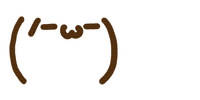
このトップレベルドメインによって、独自ドメインの取得費・更新費が変わってくるのも独自ドメインの特徴のため、しっかり考えて選びましょう!
ことよみ的サーチ結果によると、「.com」や「.jp」「.net」あたりが人気のようです
独自ドメインを使用する用途に合わせたトップレベルドメイン(例えばブログ運用なら「.blog」など)もあるようですが、今回はこのブログのみならず、創作サイト やプロフィール兼ポータルサイトなど、全てをひとつのドメインにまとめたかったので、用途を選ばず利用できる&取得費・更新費が安い&人気ドメインである「.com」を選びました
やプロフィール兼ポータルサイトなど、全てをひとつのドメインにまとめたかったので、用途を選ばず利用できる&取得費・更新費が安い&人気ドメインである「.com」を選びました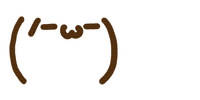
費用はトップレベルドメインの選択だけでなく、管理サービスによっても異なってくるので、後述する管理サービスについてもぜひ目を通してみてください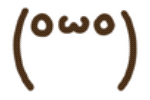
ドメインを管理するサービスを決める
独自ドメイン名を何にするかが決まったら、次は独自ドメインをどこで取得・更新していくかを決めます。
独自ドメインを取得できるサービスは多種多様で、「お名前.com」や「ムームードメイン」など数ある中から選ぶ必要があるのですが、サービスを決める上で重要視すべきはやはり費用です。
前回の記事でもお伝えしたように、独自ドメインを取得するにあたり、レンタルサーバー代に加えて「取得費」と「更新費(維持費)」がかかります。
そのため、「取得費」「更新費」の2点が安いサービスを選ぶのがオススメです。
結局どこが1番安いの?
自分で管理する必要があるものは、人に任せきりにするのも良くないぞ。
参考にする分には全然頼ってくれて良いが、「このブログに書かれてたサービスで契約したのに、別のサービスの方が安かった!」なんて言われても、僕たちは責任を取れないからな。
じぶんで調べることがたいせつ?
そういうことだ。
きちゅねたちの言う通り、まずは自分で調べることが何よりも大切です。
「独自ドメイン 価格比較」などで調べると、たくさんの方が価格を比較してくれている情報が出てくるので、比較情報を参考にした上で、実際に公式サイト内の価格を確認するようにしましょう。
むしろある程度契約したい会社に目処がついてるならば、その会社の公式サイトで価格を確認する方が確実です。
……ですが、個人的には比較情報を調べることをお勧めします
それは何故かと言うと、調べた方が確実に費用を抑えることができるからです。
と言うのも、ことよみはさくらのレンタルサーバーでサイトを運用してることもあり、当初は管理がしやすそうな「さくらのドメイン」での契約を考えていました。
しかし、取得費も維持費も意外と高い……
調べた方がもっと安く契約できるはず!!
と思ったのでいろいろなサイトの比較情報を調べました。
その結果、XServer Domainが安いな、と納得したので、レンタルサーバーとドメインは別の会社で契約する形を取っています。
前回の記事にも載せたが、参考までに主的サーチ結果をまとめたものをここにも載せておくぞ。
| さくらのレンタルサーバ | XServer | |
|---|---|---|
| レンタルサーバー代 | 月500円 ※スタンダードプラン、36ヶ月払いの月額換算 | 月990円 ※キャンペーンにより初回契約時のみ月495円(36ヶ月払いにおける月額換算)になることも |
| 独自ドメイン新規取得費用 (「.com」の場合) | 3220円 | 1円 ※1人1個限りの特別価格 ※2個目以降の.comドメインを取得する場合は770円 |
| 独自ドメイン更新費用 (「.com」の場合) | 年3220円 | 年1602円 ※XServerのレンタルサーバーを利用している場合は無料 |
※2025/05/21時点での情報
※独自ドメインの取得費用や更新費用はトップレベルドメイン(「.com」「.jp」など)によって異なります
※参考:さくらのレンタルサーバ料金プラン/XServer料金プラン/さくらのドメイン価格一覧/XServer Domain 価格一覧
れんたるさーばーを「えっくすさーばー」にするより、「さくら」のままのほうが安いやつ
きちゅねの言葉の意味は「レンタルサーバーをXServerにして独自ドメイン更新費を無料にするより、さくらのレンタルサーバーとXServer Domainを組み合わせたほうが安くなる」ということです。
実際の価格計算式は前回記事に記載しているので、よければ参考にしてみてください
少し長くなりましが、言いたいことは「自分が納得できる形で独自ドメインを契約してほしい」と言うことです。
ことよみは「さくらのレンタルサーバー」「XServer」の情報を中心に述べていますが、冒頭で述べた通り、独自ドメインを取得できるサービスはいろいろあるので、必ずしもこの組み合わせでなければいけない、と言うわけではありません。
ここに記載している情報も参考の1つにして良いので、ぜひ自分が納得できる価格の会社で独自ドメインを管理していきましょう!
取得方法
独自ドメインをどこで管理するかを決めたら、いよいよ実際に独自ドメインを取得していきます。
ことよみはXServer Domainで独自ドメインを管理しているので、ここではXServer Domainでの取得方法を解説しますが、どのサービスでも基本的にやることは同じだと思うので、「独自ドメインはこんな風に取得するんだな」という参考になれば幸いです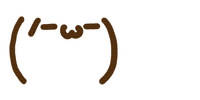
1.管理サービスの公式サイトで取得したいドメインを検索
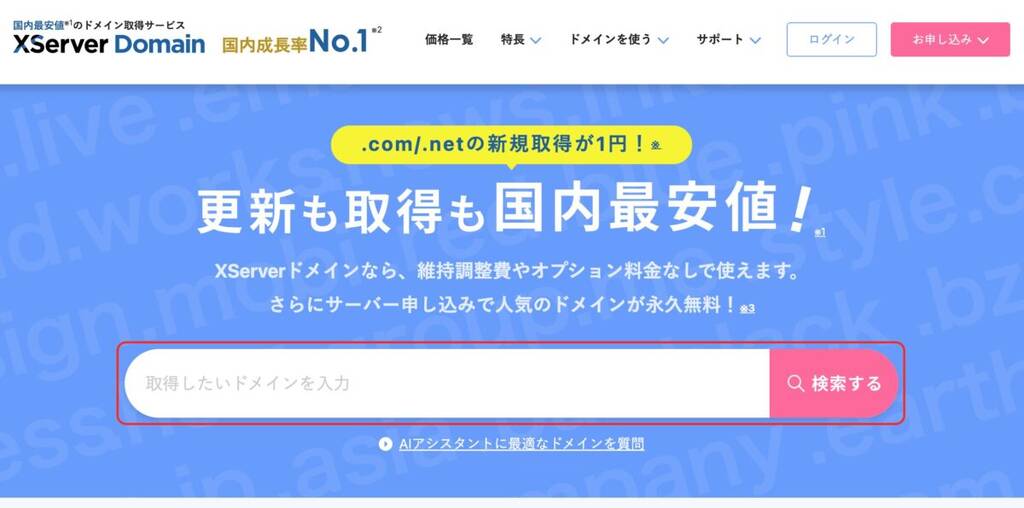
上記のように、公式サイト上に検索バーがあるので、こちらの検索バーで取得したいドメイン名を検索します。
例えば「kotoyomi.com」で取得したい場合、「kotoyomi」で検索しても良いし、「kotoyomi.com」で検索しても大丈夫なようだ。
2.検索したドメインの取得可否を確認
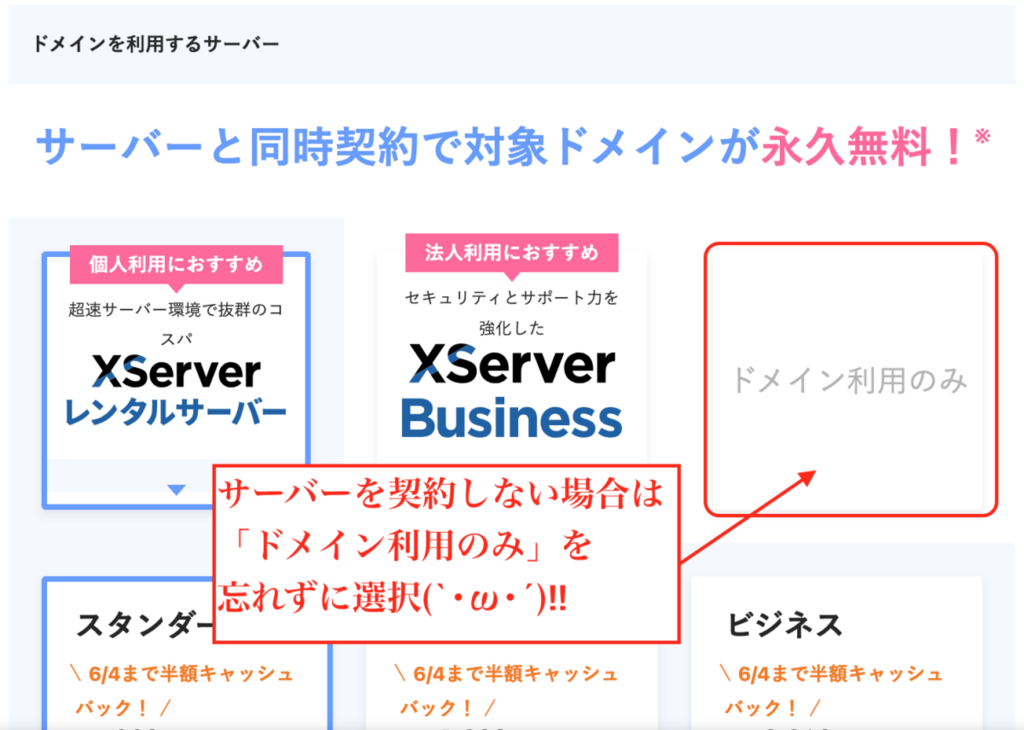
XServerでは、検索後にまずドメイン一覧ではなく、上記のようにサーバー契約に関しての選択肢が表示されるため、独自ドメインのみを取得したい場合は「ドメイン利用のみ」を忘れずに選択しましょう!
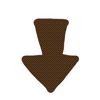
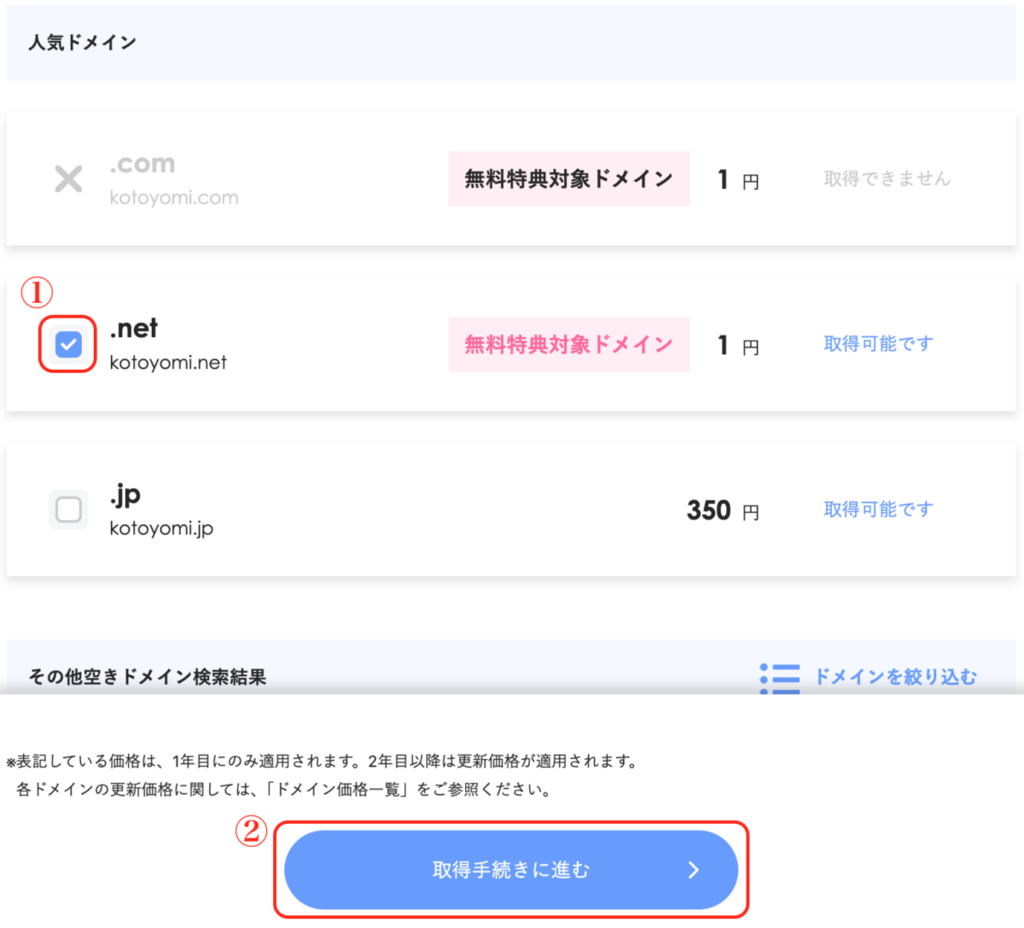
さらにスクロールしていくと、ドメインの一覧が表示されます。
取得可能なものだけでなく取得不可のものも表示されますが、上記画像の場合、「○○(検索したドメイン名).com」は既に登録済みで取得できないものです。
その場合は別のドメイン名を考えるか、トップレベルドメインを変更して取得する必要があります。
※トップレベルドメインを変更する場合は取得費・管理費が変わるのであまりお勧めはしません!!
事前にサーチ済みで、取得費・管理費共に納得できるトップレベルドメインで登録可能なら変更するのもありだ。何事もサーチが大切だぞ。
一方で、予め決めていたドメイン名+トップレベルドメインが取得可能な場合は、①該当のトップレベルドメインにチェックを入れ、②取得手続きに進む、の順で手続きを行なっていきましょう
3.独自ドメインを取得(登録)
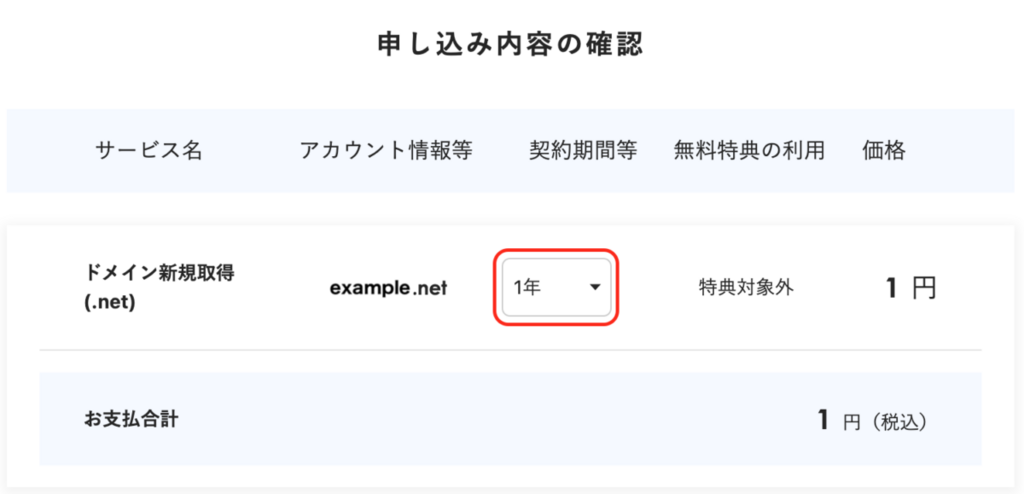
取得手続きに進むと上記のような画面に切り替わり、契約期間を選択することができます。
取得費には最初の1年分の利用料も含まれるので、「1年」のままであれば費用は取得費のみです。
一方で、2年以上まとめて契約する場合は、年数分の更新費をまとめて支払うことになるので、どうせ一生ものだし、一括でまとめて払いたい!という方は、最大5年分を一括で支払うことも可能です。
因みにことよみも一生使う予定ではあるものの、今回はたまたま出費が重なるタイミングだったこともあり、1年で契約しました
契約期間を決めたら、その後は手順に沿って個人情報を入力して行き、申込み完了の画面が出れば、
晴れて独自ドメインの取得が完了です!!
まいはうす でびゅー!!
言い換えればそういうことだな。
ここからは、独自ドメインを使えるようにするための設定を行なっていきます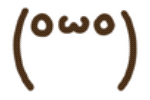
独自ドメインをレンタルサーバーに設定
この部分に関しては契約しているレンタルサーバー・ドメイン管理会社によって異なる部分があると思うので、各自契約しているレンタルサーバー側の設定方法を確認しましょう!
ここでは「XServer Domain」および「さくらのレンタルサーバ」上での設定を解説します
※以下の設定方法はさくらのレンタルサーバ公式で解説されていたやり方(独自ドメインを設定する)を参考にしているので、公式サイトを確認しながら対応していただいてもOKです!
1.【さくらのレンタルサーバ】独自ドメインを追加
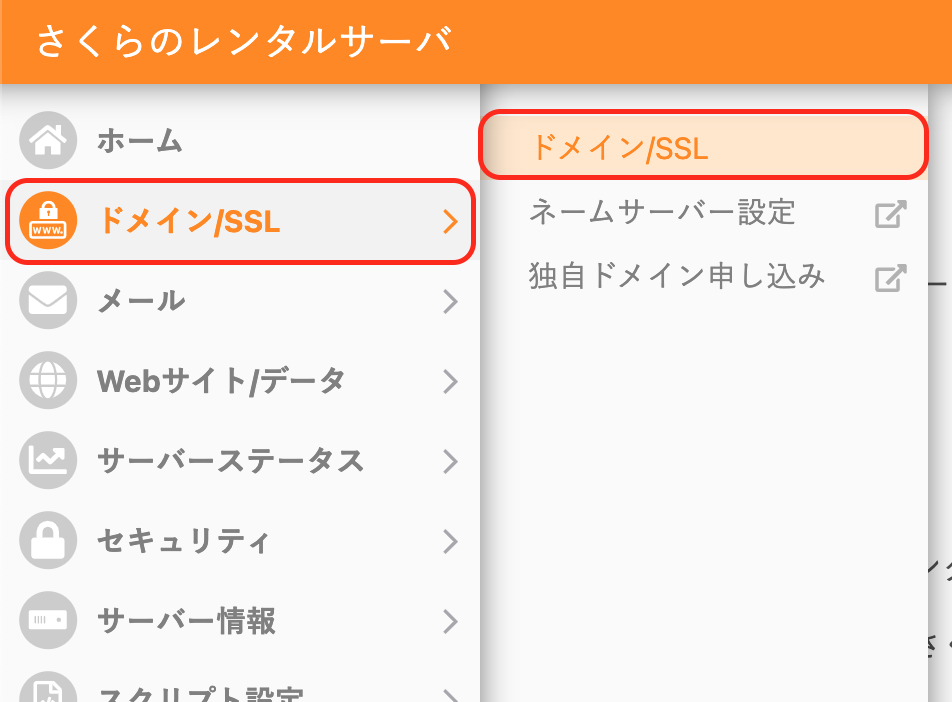
さくらのレンタルサーバのコントロールパネルにログインし、「ドメイン/SSL」より「ドメイン/SSL」の項目を開きます。
ドメイン一覧の上に以下のような「新規追加」ボタンがあるので、こちらをクリック。
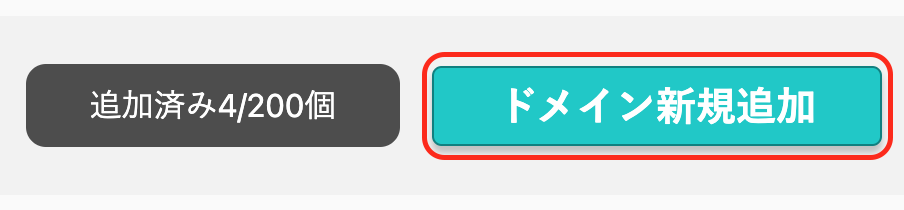
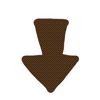
すると一覧でさまざまな追加方法が表示されますが、今回は他社(XServer Domain)で取得した独自ドメインを追加したいので、一番下にある「他社で取得したドメインを移管せずに使う」の「追加」ボタンをクリックします。

「移管」ってなに?
独自ドメインの管理サービスを変えることだな。
例えばXServerで取得・管理している独自ドメインをさくらのインターネットで管理する形に変更したい、という場合に使用するが、更新費を安くしたいなどの理由がなければあまり使うことはないと思われる。
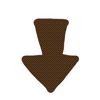
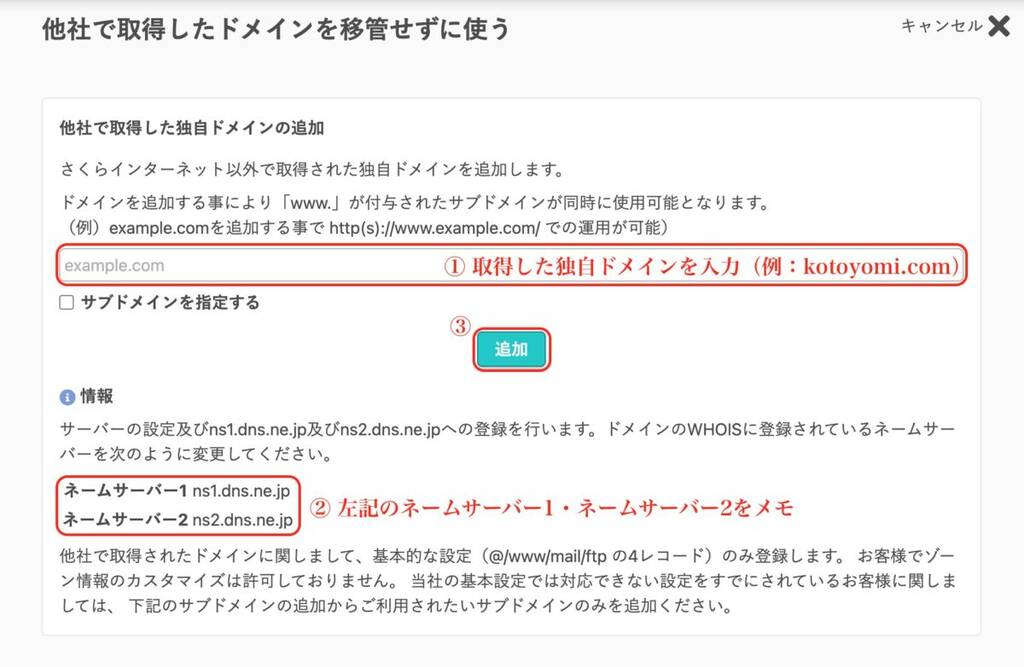
上記の画面が表示されたら、まずは①取得した独自ドメインを入力します。
例えば「kotoyomi.com」の独自ドメインを取得した場合は「kotoyomi.com」と入力すればOKです!
これにより、「https://www.kotoyomi.com/」のURLが使用できるようになります
そしてこの時、追加する前に②のネームサーバをメモしておきましょう。
メモし忘れても、さくらのレンタルサーバ公式「独自ドメインを設定する」のSTEP02で確認できるのでご安心ください
ネームサーバーをメモし終えたら追加をクリックし、ドメイン一覧の中に独自ドメインが追加されていたらレンタルサーバー側での設定は完了です
2.【XServer】ネームサーバーを設定
ここからは、先ほどメモしたネームサーバーなるものを独自ドメイン管理サービス側(今回はXServer)で設定していきます。
まずは設定を行うため、独自ドメイン取得時に登録したXServerにログインしましょう。
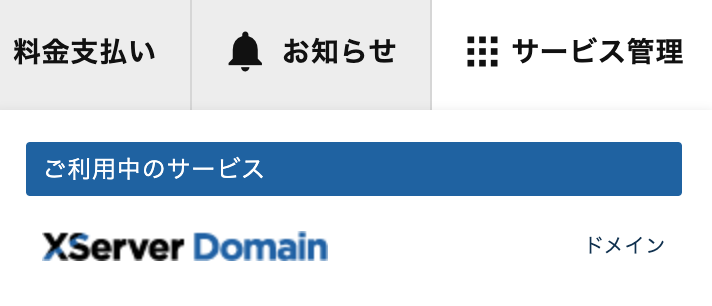
ログイン後、右上の「サービス管理」より「XServer Domain」を選択すると、ドメインの管理画面が開きます。
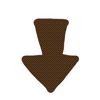
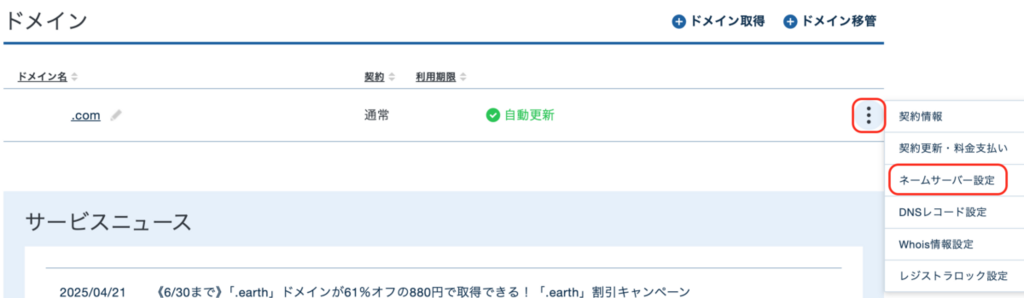
さくらのレンタルサーバーに設定した独自ドメインを確認し、右側の「・・・」より「ネームサーバー設定」をクリック。
もしくは、以下の画像の①のように、画面左側にあるメニュー内の「ネームサーバー設定」を開いてもOKです!(開かれるページはどちらも同じです)
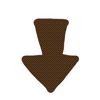
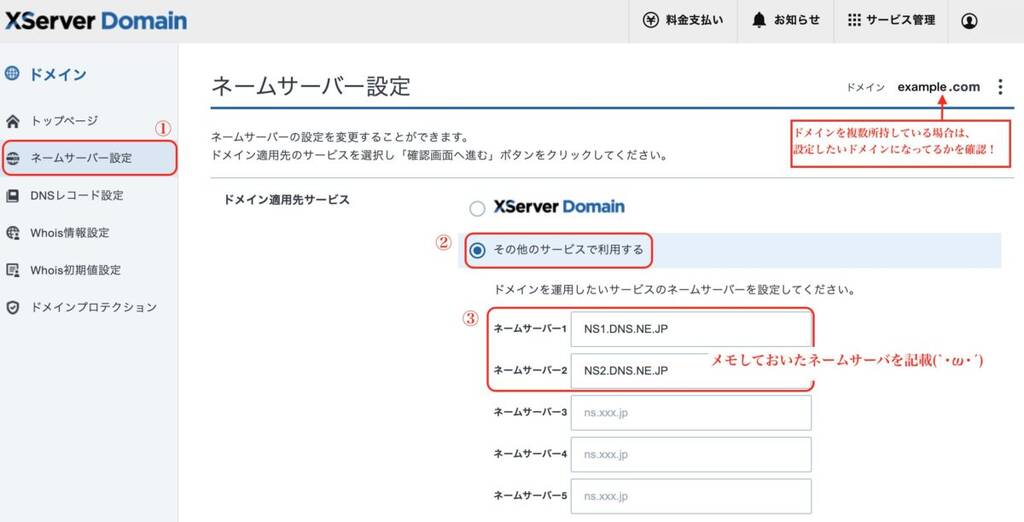
上記の画面が開いたら、②その他のサービスで利用するを選択した上で、③予めメモしておいたネームサーバー1・ネームサーバー2をコピペで入力し、入力内容を確認して設定したら、ネームサーバーに関する設定は完了となります
3.【さくらのレンタルサーバ】無料SSLを設定する
さくらのレンタルサーバーを利用する上で、無料SSLの設定が推奨されているので、必ず設定するようにしましょう。
SSLってなに?
SSLは「Secure Sockets Layer」と呼ばれるもので、いわゆる暗号化のことだ。
SSL化することでインターネット通信が自動的に暗号化され、第三者によるデータ改ざんやなりすましなどの不正を防止することができるぞ。
安全なWebサイトだと証明するためにも、SSL化は設定しておくに限るな。
どうやってみわけるの?
いい質問だ。
1番わかりやすいのは「https://」となっているサイトはSSL化されているということになる。
さらにアドレスバーを見た時に「鍵マーク」がついていれば安全な接続が確立されているというSSL証明書を確認することができるぞ。
ほほう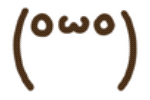
きちゅねたちの言う通り、SSL化は自分のWebサイトの安全を証明するためにも設定しておくべき事柄です。
さくらのレンタルサーバでの無料SSLの設定については、何かを入力したりする必要はなく、ボタンをポチポチクリックしていくだけで設定できるので、独自ドメインを取得した際も忘れずに設定しましょう!
※以下のやり方はさくらのレンタルサーバ公式の解説を参考にしています
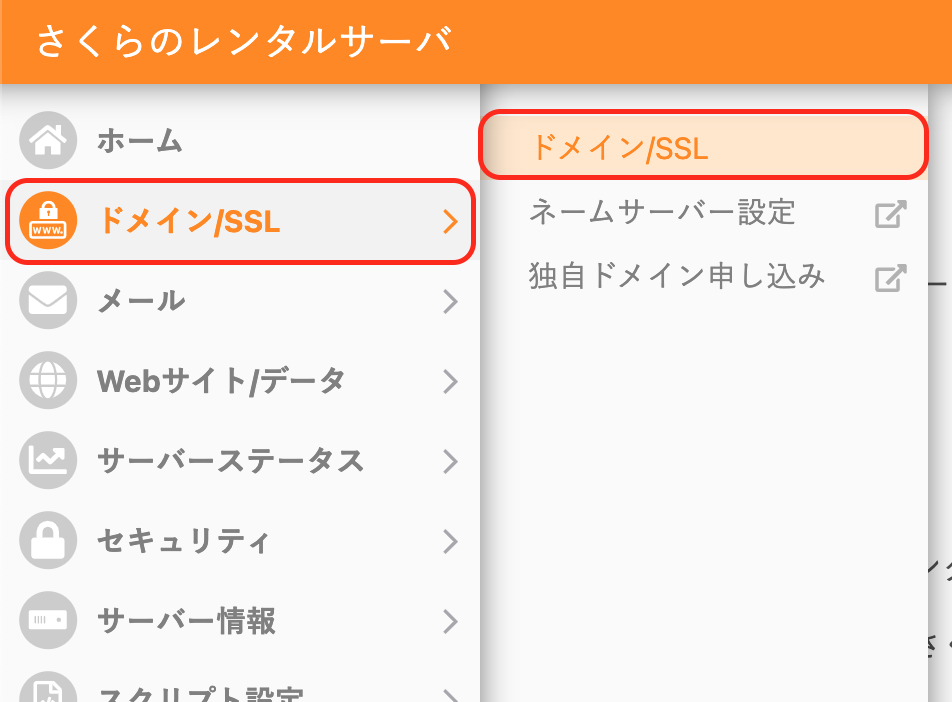
まずはコントロールパネルにログインし、「ドメイン/SSL」より「ドメイン/SSL」の項目を開きます。
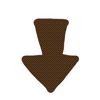
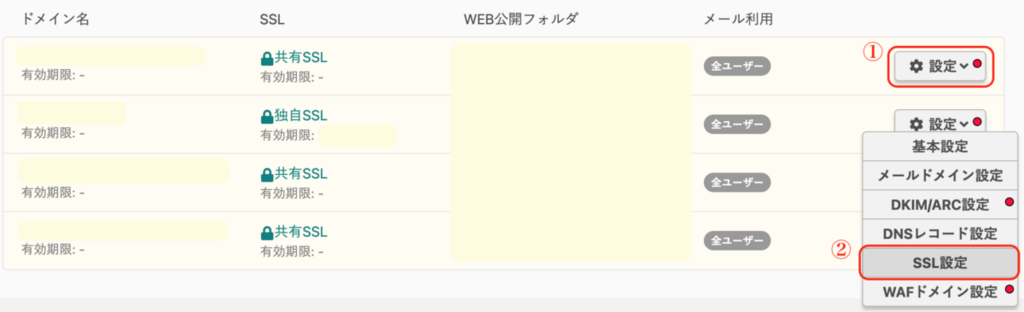
上記のドメイン一覧より、SSL化をしたい独自ドメインの①設定から、②SSL設定をクリック。
設定画面で、以下のような「登録設定を始める」のボタンが表示されていれば、そのまま登録設定を始めていきます。
有料SSLがいろいろと表示されていますが、今回は無料SSL設定を行うので、そちらは無視して大丈夫です!
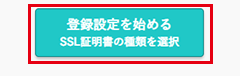
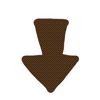
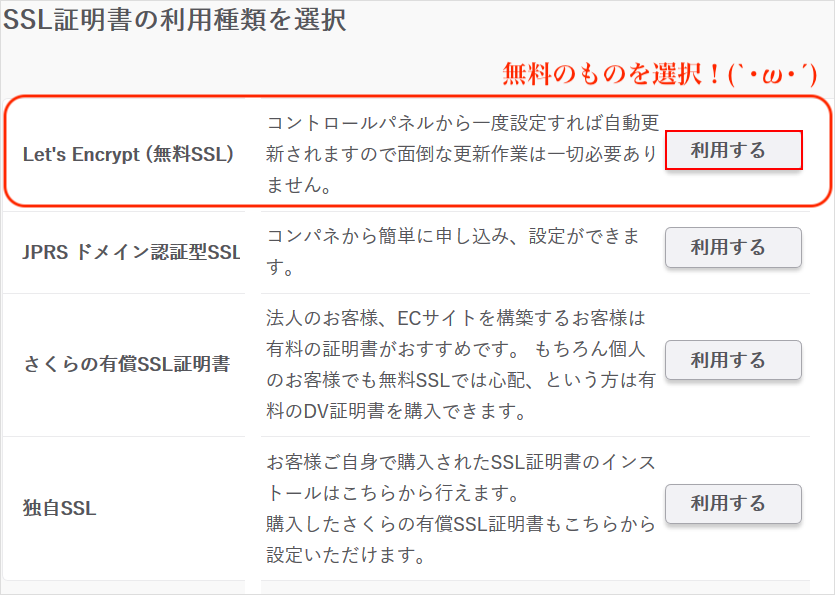
SSL証明書の利用種類の中から、1番上の「Let`s Encrypt(無料SSL)」の「利用する」ボタンをクリックします。
その後、独自ドメインを登録したばかりの場合、以下のようなエラーが出る可能性がありますが、これは独自ドメインの登録情報がインターネット上に反映されていないことによるもののため、このエラーが出た場合は時間を空けて再度設定対応をしてください
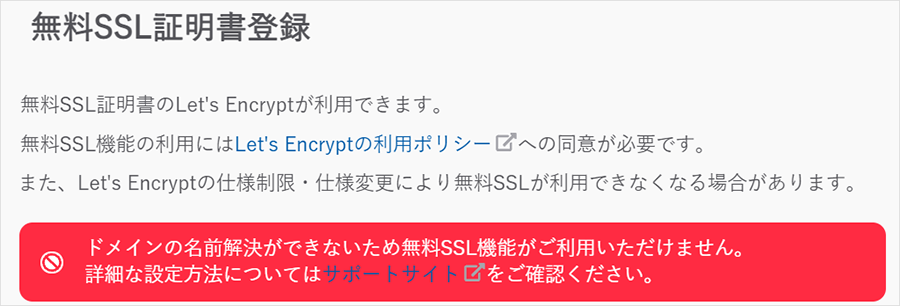
ことよみもこのエラーが出て、なんぞやこれは と少し焦りましたが、1日空けたらこのエラーは解消しておりました、一安心
と少し焦りましたが、1日空けたらこのエラーは解消しておりました、一安心
このほかにも異なる文面でのエラー表示が出ることもあるようですが、さくらのインターネット公式に対処方法がまとまっておりましたので、そちらを参考にしていただければと思います!
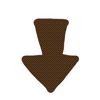
エラー表示がなくなると、「Let’s Encryptの利用ポリシーに同意する」という確認のチェックボックスが表示されるので、そちらにチェックを入れて無料SSLの設定を完了させます。
対応自体はこれで完了のため、あとは証明書発行完了の連絡を待ちましょう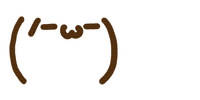
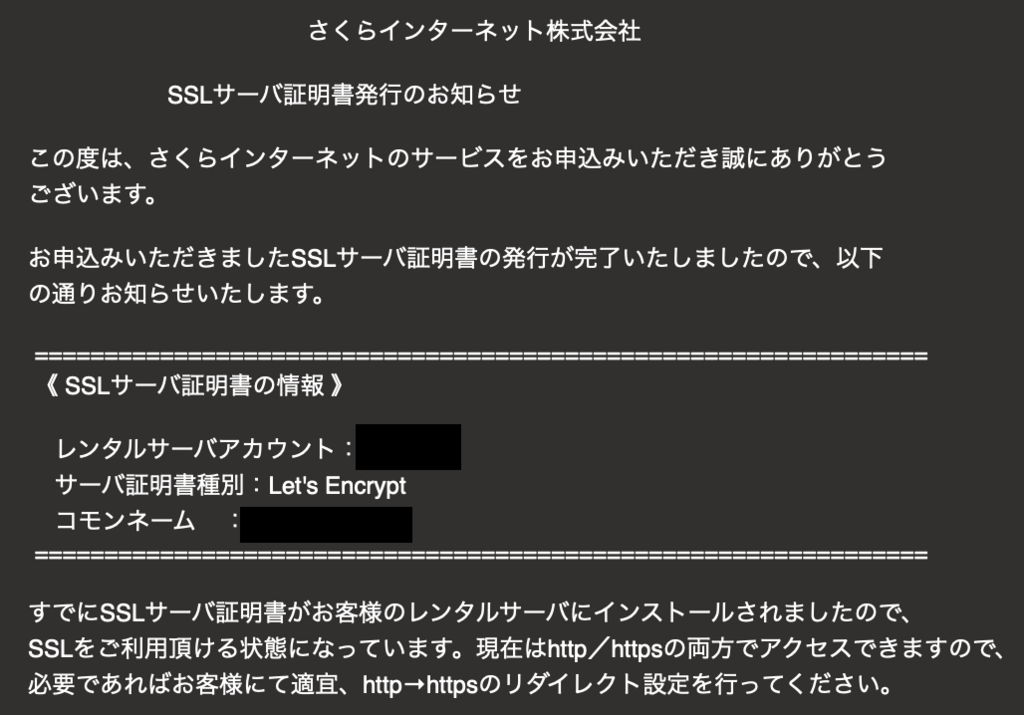
上記のようなメールが届いたらSSL化の設定も無事完了し、
独自ドメインの全ての設定が完了です!
おわった
終わったな。お疲れ様。
ここまでの設定が終われば、HTMLサイトは既に独自ドメインのURLでアクセスできるようになっているはずです。
「https://〜」でアクセスできるか、アドレスバーに鍵マークが付いているか、この辺りを確認するようにしましょう
「わーどぷれす」は?
それがな、一筋縄では行かなかったんだよなぁ
そうなんだよなぁ……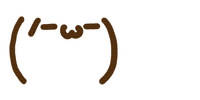
と言うよりは、
私がドジっただけ
なので、ちゃんと手順通りにやれば何も問題なく終わります。
ここまでめちゃくちゃ長くなってしまったので、この話はまた次回……
「また次回」がおおい……
それはそうですごめんなさい(土下座)
お詫びに早いうちにまとめさせていただきます
2025/06/06追記:独自ドメインのWordPressへの設定については以下にまとめております!
さいごに
以上、独自ドメインの取得からレンタルサーバーへの設定方法をまとめさせてただきました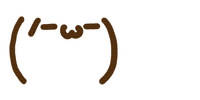
独自ドメインの取得や設定自体はそれほど難しいものではなく、前半に記載した通り、自分が納得のいく形でドメインが取得できれば、あとは手順に沿って設定するだけなので、知識が浅いと言う方でも比較的対応しやすいかも?と思っています
とはいえ、独自ドメインは必ずしも必要なものではないですし、共用ドメインのデメリットと付き合う方向で考えるのならば、費用を払ってまで独自ドメインにする必要はないかなと思います。
この辺りは人それぞれ考え方、サイト自体の運用状況によっても変わってくると思うので、自分の納得のいく形でのサイト運用ができるよう、ささやかながら応援しております
ではでは、ここまでお読みいただきありがとうございました!
WordPressの設定変更の記事も、気長にお待ちいただけるとお読みいただけると嬉しいです

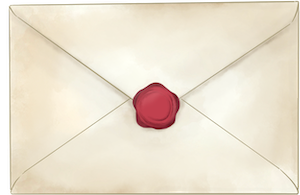

 更新日:2025/06/06
更新日:2025/06/06
※コメントは最大500文字、5回まで送信できます